
Central de Ajuda
Thank you! Your submission has been received!
Oops! Something went wrong while submitting the form
Veja como finalizar o cadastro das informações fiscais de seus produtos, possibilitando a emissão da NF-e (Nota Fiscal Eletrônica).
Recomenda-se verificar com a sua contabilidade as informações de tributação que serão utilizadas para a venda dos seus produtos.
A tributação dos produtos é exigida pela Secretaria da Fazenda para que o documento fiscal eletrônico seja aprovado. Essas informações são preenchidas dentro do cadastro do produto no Nex, sendo necessário preencher, além da tributação, o código NCM dos produtos.
1. Na tela de Produtos, acesse a aba Tributações dos Produtos.

2. Clique no ícone de Adição (+).
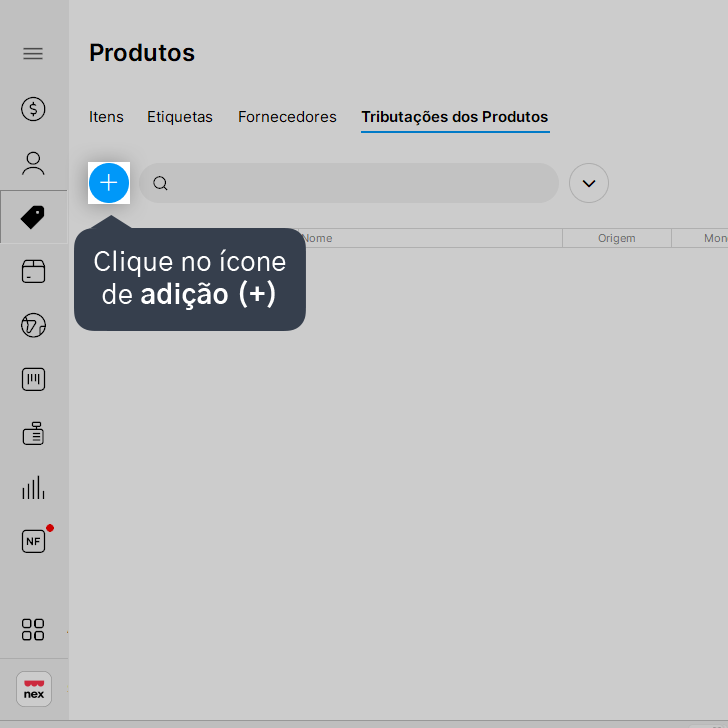
3. Cadastre um Nome para a tributação.
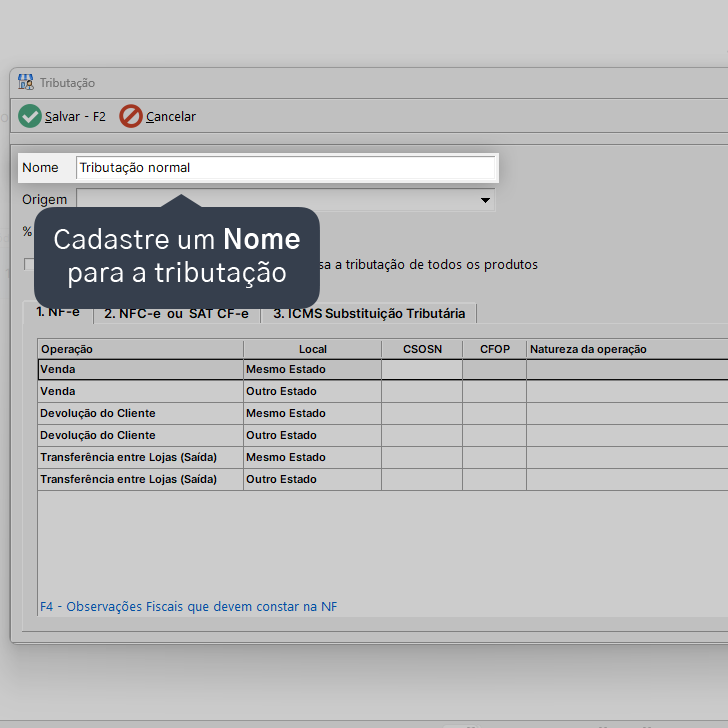
4. Selecione a Origem do produto clicando na seta do lado direito do campo.

5. Preencha o campo % ICMS, caso você realize vendas para fora do seu estado.

6. Acesse a aba 1. NF-e.
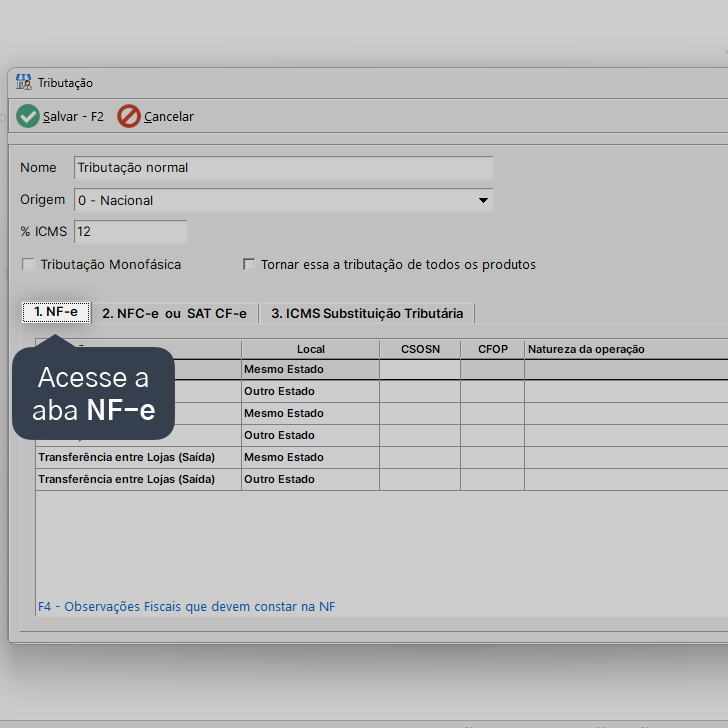
7. Selecione o CSOSN, clicando na seta do lado direito do campo.
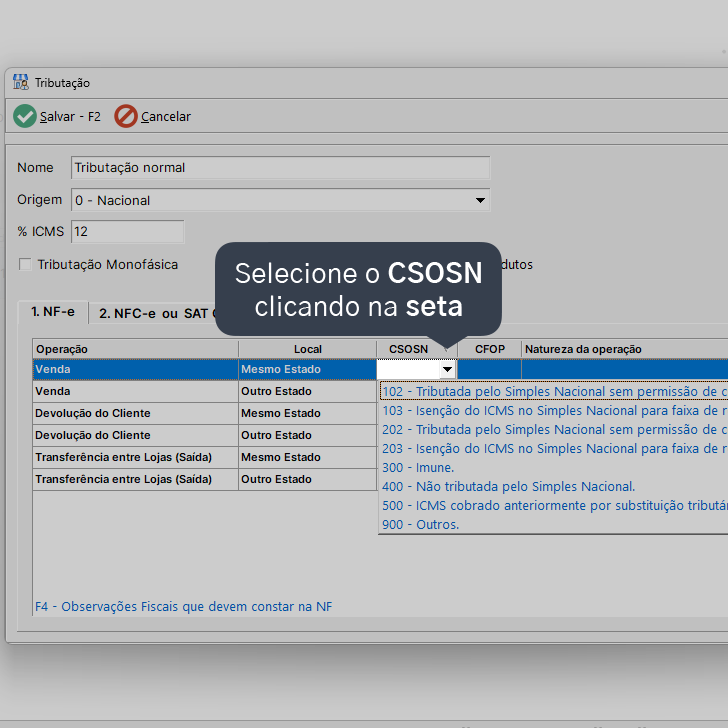
8. Clique nos três pontinhos no campo CFOP.
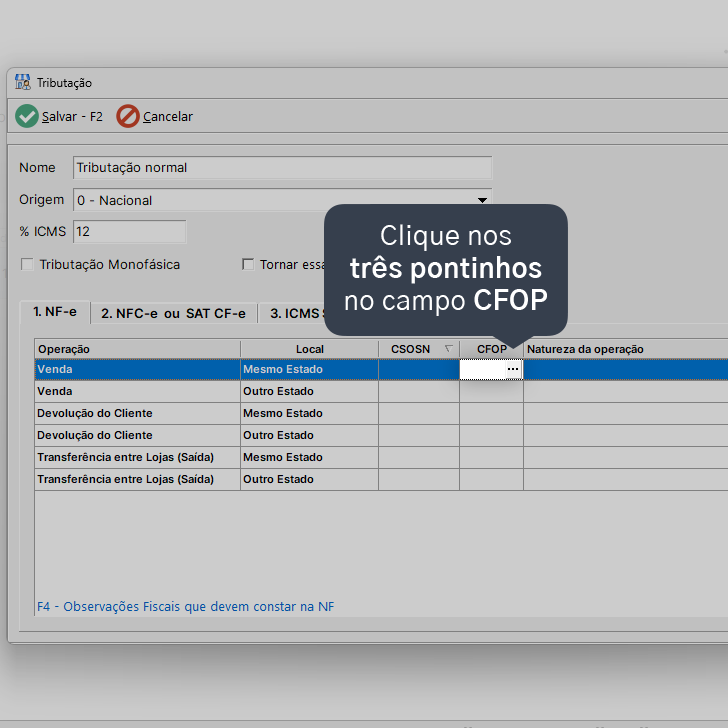
9. Selecione o CFOP desejado e clique em Ok.
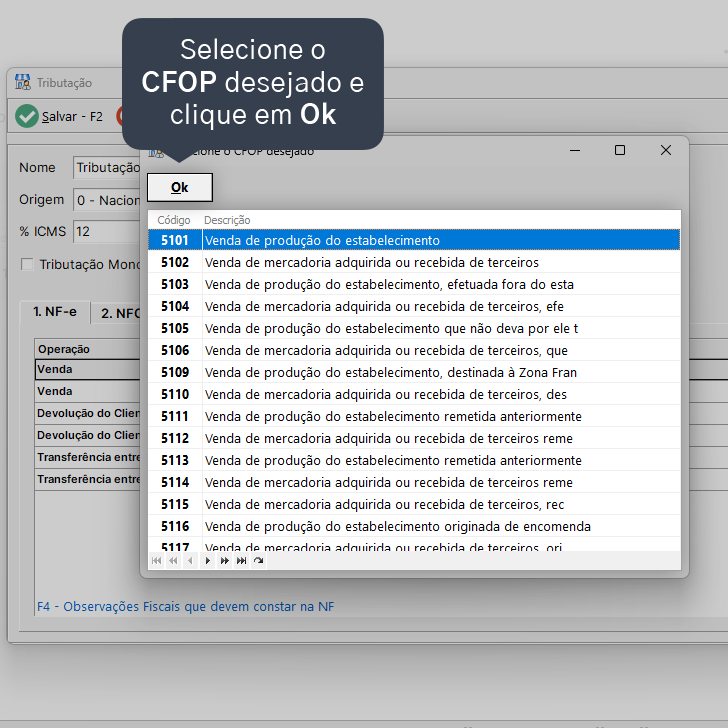
10. Preencha a tributação de Devolução do Cliente.
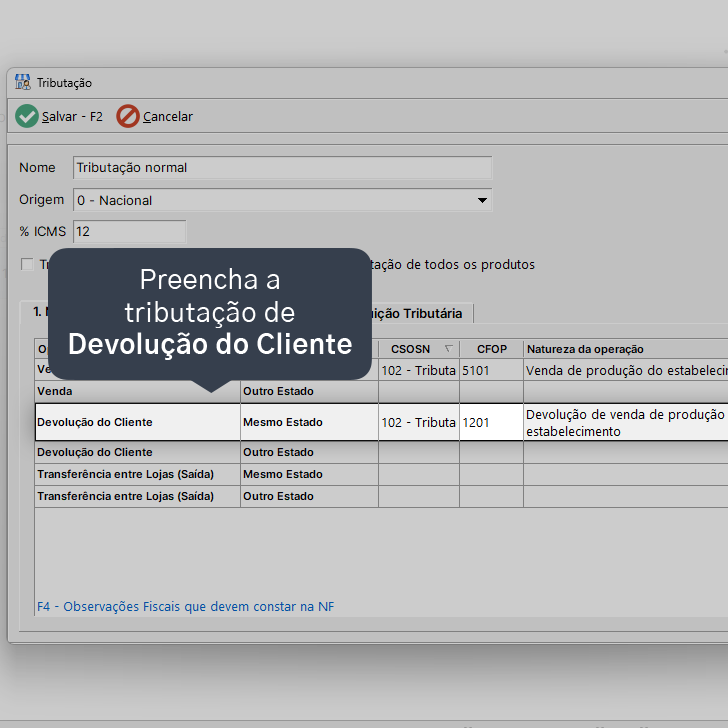
11. Preencha as demais informações de tributação das operações e locais, conforme necessário.
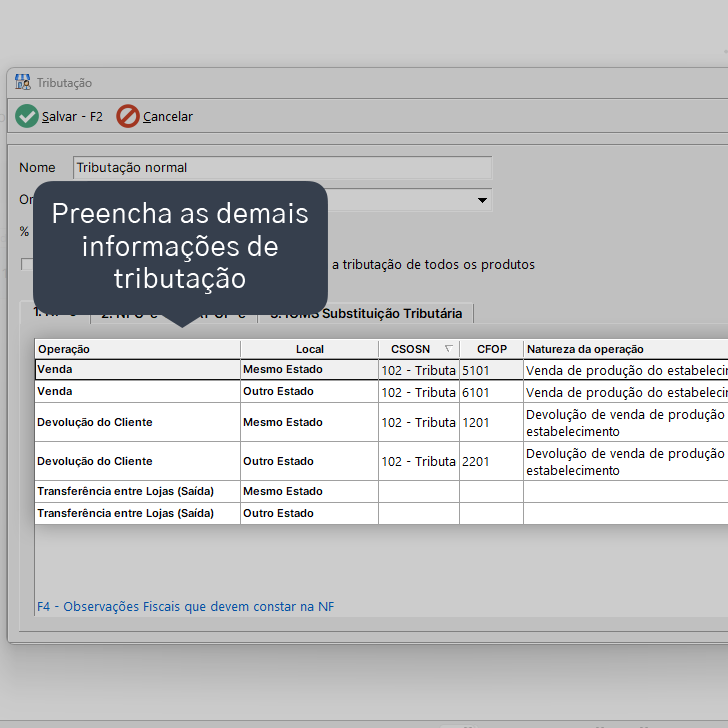
12. Clique em Salvar - F2.
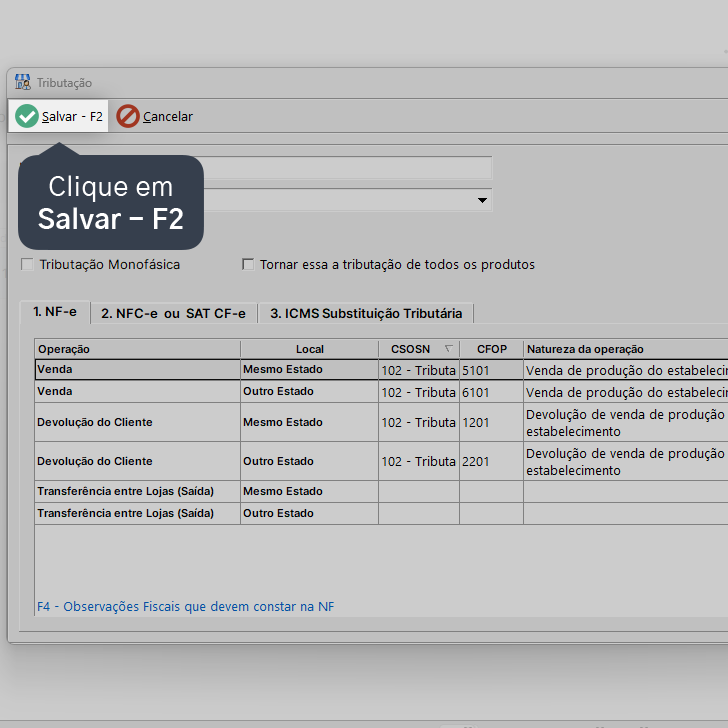
Pronto! Sua tributação está configurada.
Atenção: todos produtos publicados no catálogo devem seguir a regulamentação de órgãos responsáveis como a Avisa.
A Nextar se reserva o direito de retirar do ar todas as páginas que comercializem produtos que não estejam de acordo com a legislação brasileira.